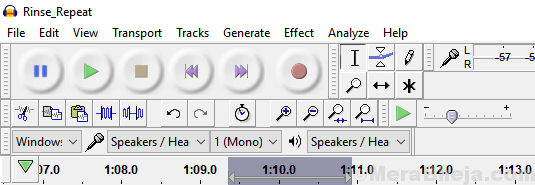Veel van de gebruikers die er zijn, zouden geen geweldige functie kennen om de kracht van hun laptops. Er is een sluimerstand in uw Windows 10 OS, die er in feite op gericht is om de macht door alle gegevens, momenteel geopend, op de harde schijf te zetten en vervolgens de laptop uit te zetten. Dit is een vooruitstrevende optie voor het uitschakelen van de stroom, omdat het minder stroom verbruikt door automatisch de huidige sessie op te slaan en de opstarten van de pc wordt sneller dan normaal. Deze functie is best handig voor degenen die hun systemen vrij vaak gebruiken. U hebt bijvoorbeeld veel applicaties op uw computer geïnstalleerd en moet nu een vergadering bijwonen. Dus hier zou je verwachten dat je besturingssysteem sneller opstart. Dit zou dan de basisvereiste voor u zijn. Dit werd door Microsoft geïntroduceerd als een functie die het besturingssysteem zou helpen om net zo sneller en betrouwbaarder op te starten als tv-toestellen.
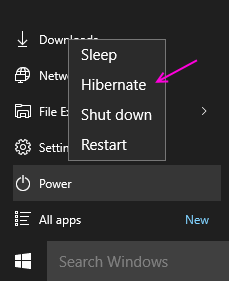
Hoewel dit een geweldige functie is, is het nog steeds niet standaard ingesteld in het startmenu van Windows 10. Dus als je deze knop echt heel vaak wilt gebruiken, moet je deze knop handmatig toevoegen in het Power in Start-menu.
Hiervoor moet u deze basisprocedure doorlopen-
Stappen om de slaapstand terug te brengen in het Power-menu Power
Open de Energiebeheer. U kunt dit doen door te zoeken in de taakbalk.
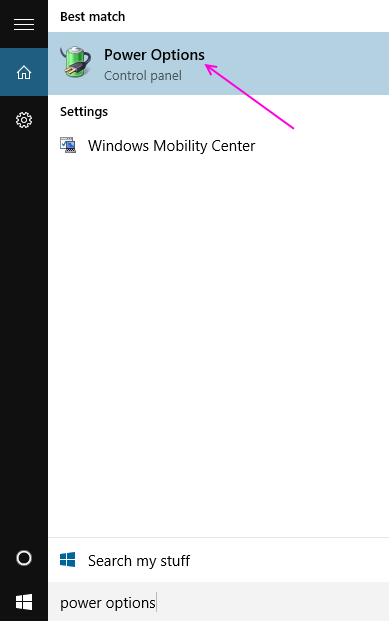
Klik op "Kiezen wat de aan/uit-knoppen doen”. in het linkermenu.
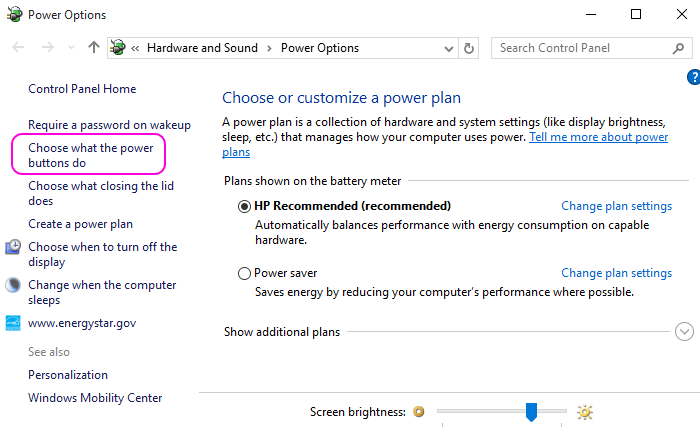
Klik nu op “Instellingen wijzigen die momenteel niet beschikbaar zijn”.
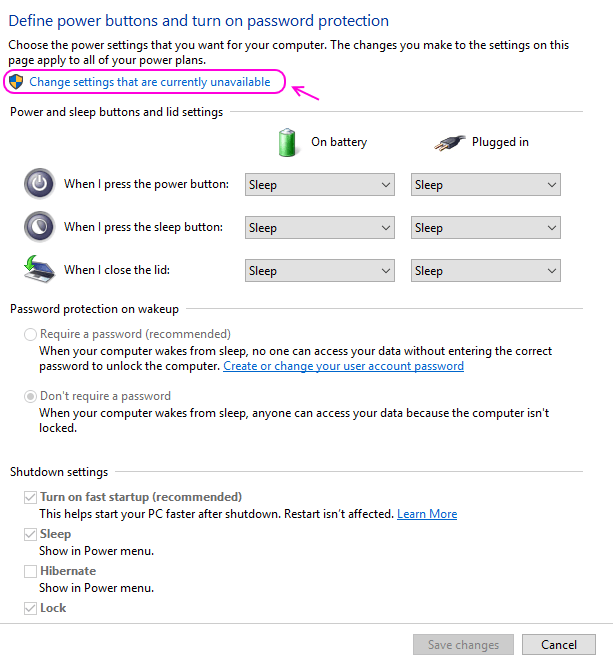
Nadat u hierboven hebt geklikt, wordt het gedeelte met afsluitinstellingen ten laatste geactiveerd.
Mogelijk vindt u de Hibernate-optie in de onderstaande Shutdown-instellingen. Markeer het. En klik vervolgens op "Wijzigingen opslaan".
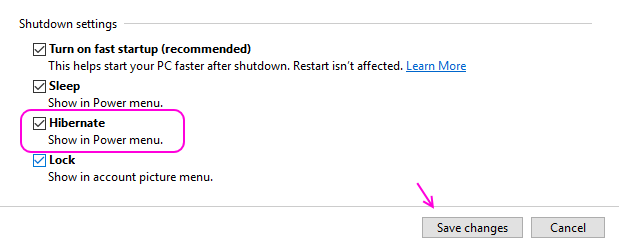
U kunt nu uw startmenu > vermogen controleren. U zult zien dat de slaapstand verschijnt.
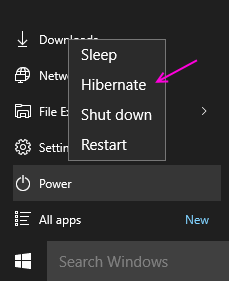
Alles wat u moet weten over de energiebeheeropties die beschikbaar zijn op uw pc
AFSLUITEN
Dit is de meest voorkomende uitschakelknop die bijna alle gebruikers kennen. Deze energiemodus verbruikt bijna geen stroom. Het sluit alle momenteel gebruikte programma's, apps, bestanden enz. en sluit het besturingssysteem volledig af. Bij het opstarten kost het tijd vanwege het opnieuw opstarten en initialiseren van hardware en het opnieuw laden van apps en programmabestanden erop.
SLAAP
Het zorgt er in feite voor dat uw computer in een inactieve modus gaat, terwijl het geheugen van de computer nog steeds wat stroom verbruikt. Het opstarten van de pc kost minder tijd dan de sluimerstand, maar het stroomverbruik is iets groter dan dat van de sluimerstand.
HIBERNATE
Met deze optie wordt de computer uitgeschakeld door de momenteel geopende programma's in een bestand op de harde schijf te plaatsen, zodat ze onmiddellijk kunnen worden geopend wanneer het besturingssysteem opnieuw wordt opgestart.
Het duurt langer om te openen dan de slaapmodus, hoewel het stroomverbruik erg laag is.
Als uw pc in de slaapstand stond en de batterij plotseling kritiek laag wordt, gaat de pc automatisch in de sluimerstand
Hoe te beslissen wat te doen?
Laten we de pc afsluiten, oké, maar wanneer??
Af en toe opnieuw opstarten is een must om de goede werking en blijvende prestaties van het besturingssysteem te garanderen. Je kunt het doen als je geen haast hebt.
Laten we de pc in slaapstand/standby zetten, OK, maar wanneer??
Als u voor een korte periode niet achter uw pc zit, heeft deze modus de voorkeur.
Laten we de pc in de slaapstand zetten, OK, maar wanneer??
Als u uw pc voor een langere periode niet zou gebruiken, dan is deze modus geweldig om te gebruiken omdat deze energie bespaart en het werk hervat, wanneer u opstart, tot het punt waar u was gebleven. 'S Nachts kunt u uw systeem in de slaapstand zetten en' s morgens verderzetten. Maar voor frequent openen en sluiten heeft dit niet de voorkeur omdat het wat tijd kost om te laden. In dat geval zou de slaapstand de voorkeur hebben.
Ik hoop dat je dit nuttig vond.
![Audio / geluid repareren dat opduikt in Windows 10 [OPGELOST]](/f/109b2af339af9774474af78b6e93cf4f.png?width=300&height=460)